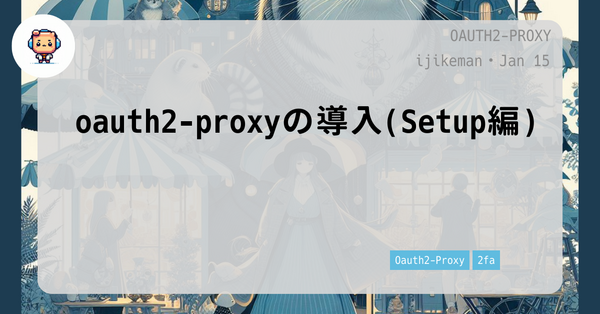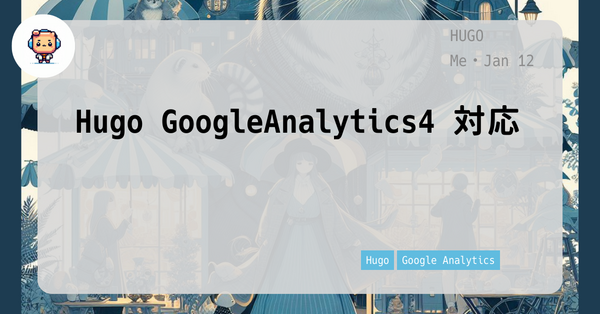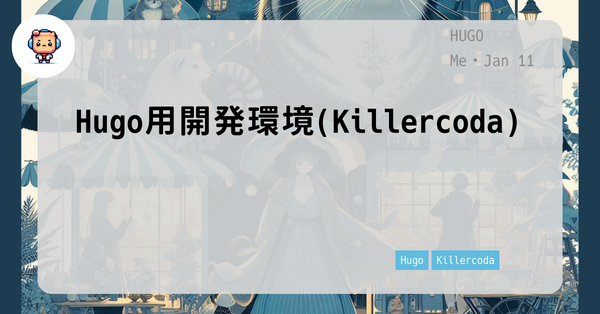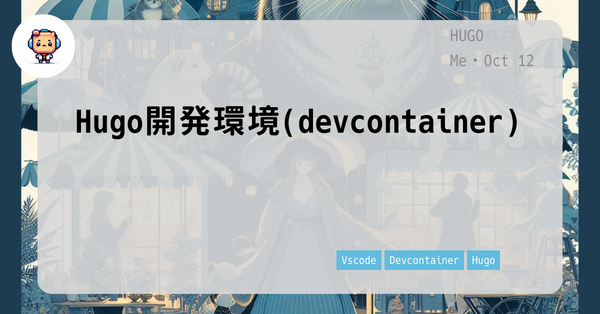このページでわかること oauth2-proxyの起動と画面の確認まで(基本設定) 執筆時の環境とバージョン Ubuntu: 22.04 oauth2-proxy: 2.2.0 参考サイト oauth2-proxy公式リポジトリ https://github.com/oauth2-proxy/oauth2-proxy oauth2-proxyの公式ドキュメント https://oauth2-proxy.github.io/oauth2-proxy/docs/ Killercoda URL この記事の内容はKillercodaにて学習コンテンツとして公開しております。 併せて、動作確認で利用してください。 URL: https://killercoda.com/ijikeman/scenario/oauth2-proxy 1. 基本設定による起動確認 1-1. ファイル/ディレクトリ構成 今回ファイル/ディレクトリ構成は以下になります - / - usr/local/bin/ - oauth2-proxy ... oauth2-proxyバイナリ - etc/ - oauth2_proxy.cfg ... oauth2-proxy設定ファイル - usr/lib/systemd/system/ - oauth2_proxy.servce ... systemd管理サービスファイル 1-2. インストール oauth2-proxyバイナリのダウンロード VERSION_OAUTH2=2.2.0 VERSION_GO=1.8.1 FILENAME_OAUTH2="oauth2_proxy-${VERSION_OAUTH2}.linux-amd64.go${VERSION_GO}" wget https://github.com/bitly/oauth2_proxy/releases/download/v`echo ${VERSION_OAUTH2%.*}`/${FILENAME_OAUTH2}.tar.gz -O /tmp/oauth2-proxy.tar.gz tar zxvf /tmp/oauth2-proxy.tar.gz -C /tmp mv /tmp/${FILENAME_OAUTH2}/oauth2_proxy /usr/local/bin/ chmod +x /usr/local/bin/oauth2_proxy 設定ファイルサンプルのダウンロード wget https://raw.githubusercontent.com/bitly/oauth2_proxy/v`echo ${VERSION_OAUTH2%.*}`/contrib/oauth2_proxy.cfg.example -O /etc/oauth2_proxy....